Page 1
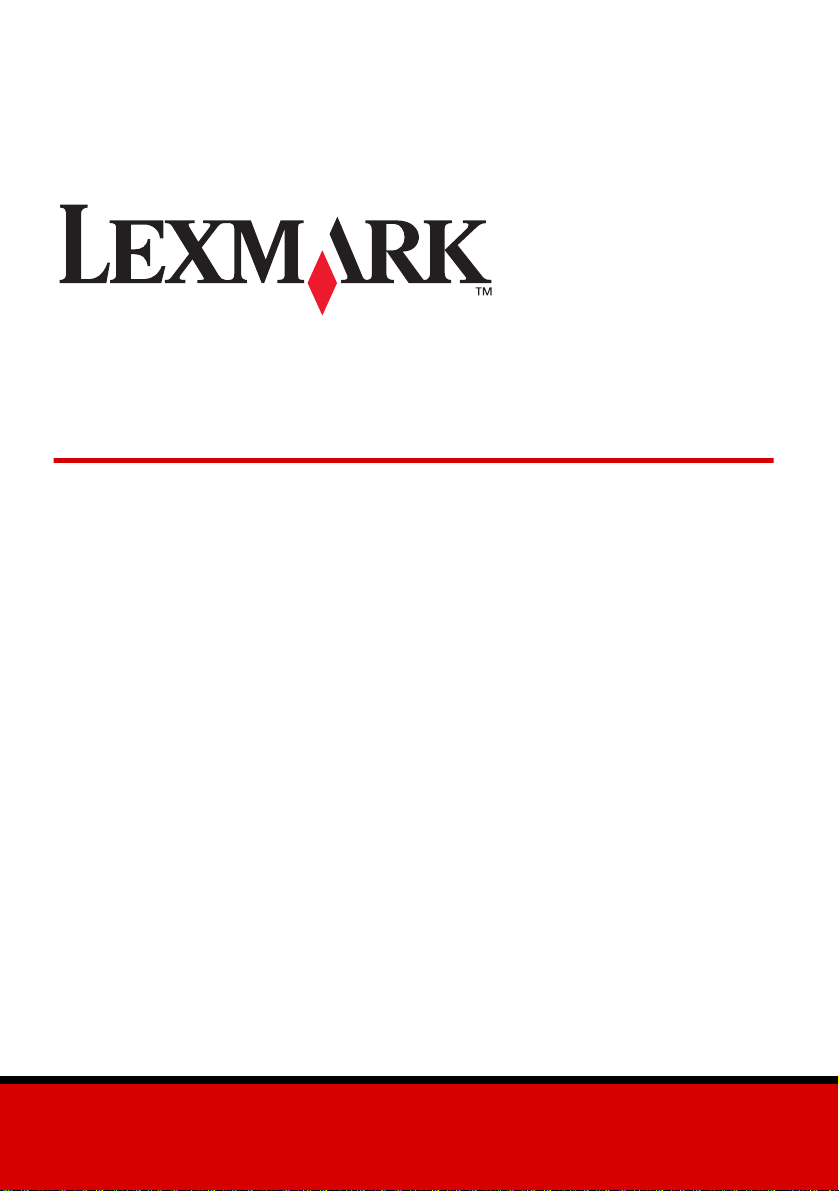
X84-X85 Scan/Print/Copy
Aloitusopas
Kesäkuu 2002
www.lexmark.com
Page 2
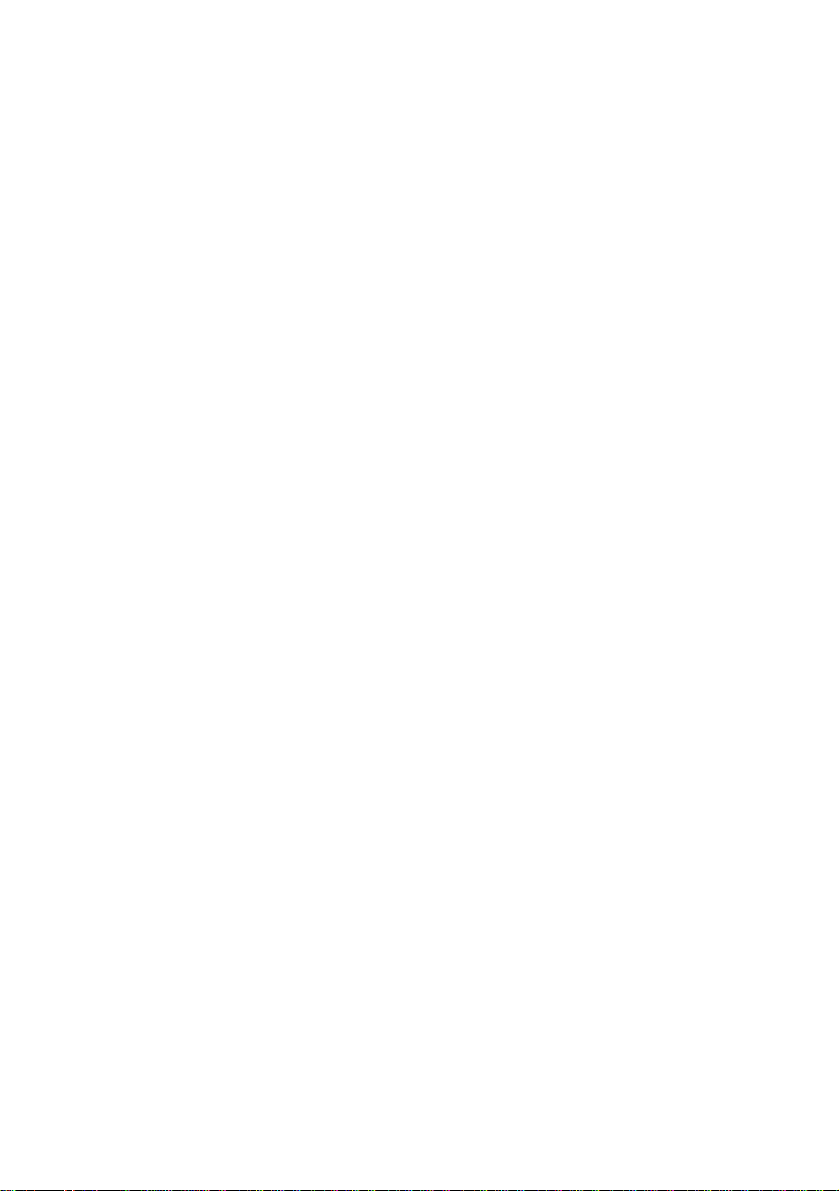
Yhdysvaltain liittovaltion liikennöintikomission (Federal Communications Commission, FCC)
lausunto
Tämä laite täyttää luokan B digitaalisen laitteen rajoitukset FCC-sääntöjen osan 15 mukaan. Katso
lisätietoja tuotteen elektronisista käyttöoppaista.
Turvallisuusohjeet
Käytä vain tämän tuotteen mukana toimitettua Lexmark-muuntajaa tai hyväksyttyä Lexmark-muuntajaa.
Kytke virtajohto kunnolla maadoitettuun sähköpistokkeeseen, joka on lähellä ja helposti saatavilla.
Kun tarvitset huolto- tai korjauspalveluita, käänny ammattilaisten puoleen.
ENERGY STAR
EPA ENERGY STAR -toimistolaitesuunnitelma on tietokoneiden valmistajien kesken tehty
yhtiökumppanuusohjelma, jolla yritetään edistää energiaa säästävien tuotteiden käyttöönottoa ja vähentää
sähköntuotannon aiheuttamaa ilman saastumista. Tässä ohjelmassa mukana olev at yritykset valmistavat
tietokoneita, tulostimia, näyttöjä ja faksilaitteita, joiden virrankulutus katkeaa laitteiden ollessa
käyttämättöminä. Tämä ominaisuus vähentää energiankulutusta jopa 50 prosentilla. Lexmark on mukana
tässä ohjelmassa. ENERGY STAR -yhtiökumppanina Lexmark International Inc. vastaa siitä, että tämä
tuote on energiansäästöominaisuuksiltaan ENERGY STAR -periaatteiden mukainen.
Tekijänoikeushuomautus
Tiettyjen aineistojen, kuten asiakirjojen, kuvien ja valuutan kopiointi ilman lupaa tai lisenssiä voi oll a laitonta.
Jos et ole varma, onko kopiointi luvallista, kysy neuvoa lakiasiantuntijalta.
Page 3
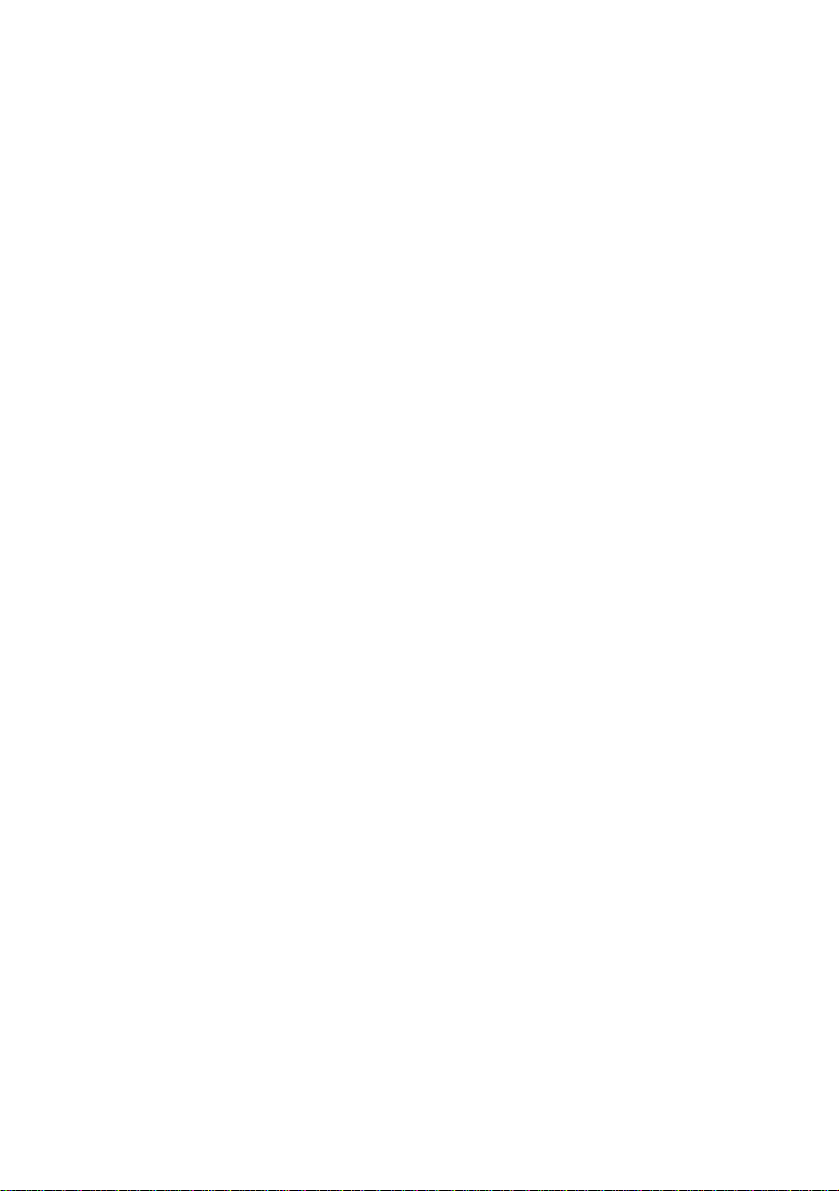
Sisällys
Tulostimen asentaminen ...........................................................1
Käyttöpaneelin käyttäminen ................................................ ...... 7
Käyttöpaneelin painikkeiden käyttäminen .................................................8
Skannaamisen ja kopioinnin ohjausohjelman käyttäminen .......................8
Tulostimen valikoiden käyttäminen ...........................................................9
Kopioiminen ..............................................................................11
Skannaaminen .......................................................................... 12
Tulostaminen ............................................................................13
Windows .................................................................................................13
Macintosh ................................................................................................ 13
Oletusten asettaminen ........................................................ ..... 14
Projektien luominen ................................................................. 15
Hääohjelman luominen ...........................................................................15
Lisää hauskoja projekteja… ....................................................................16
Vianmääritys ............................................................................. 17
Tulostimessa on paperitukos ..................................................................17
Paperinsyöttöongelmia tai tulostin syöttää useita arkkeja ......................18
Tulostin- tai skanneriyhteydessä on ongelma .........................................18
Muut virheilmoitukset ..............................................................................18
Asiakirja ei tulostu ...................................................................................19
Asiakirjat tulostuvat hitaasti .....................................................................19
Ohjelmiston asennuksen poistaminen ja asentaminen uudelleen ..........19
iii
Page 4
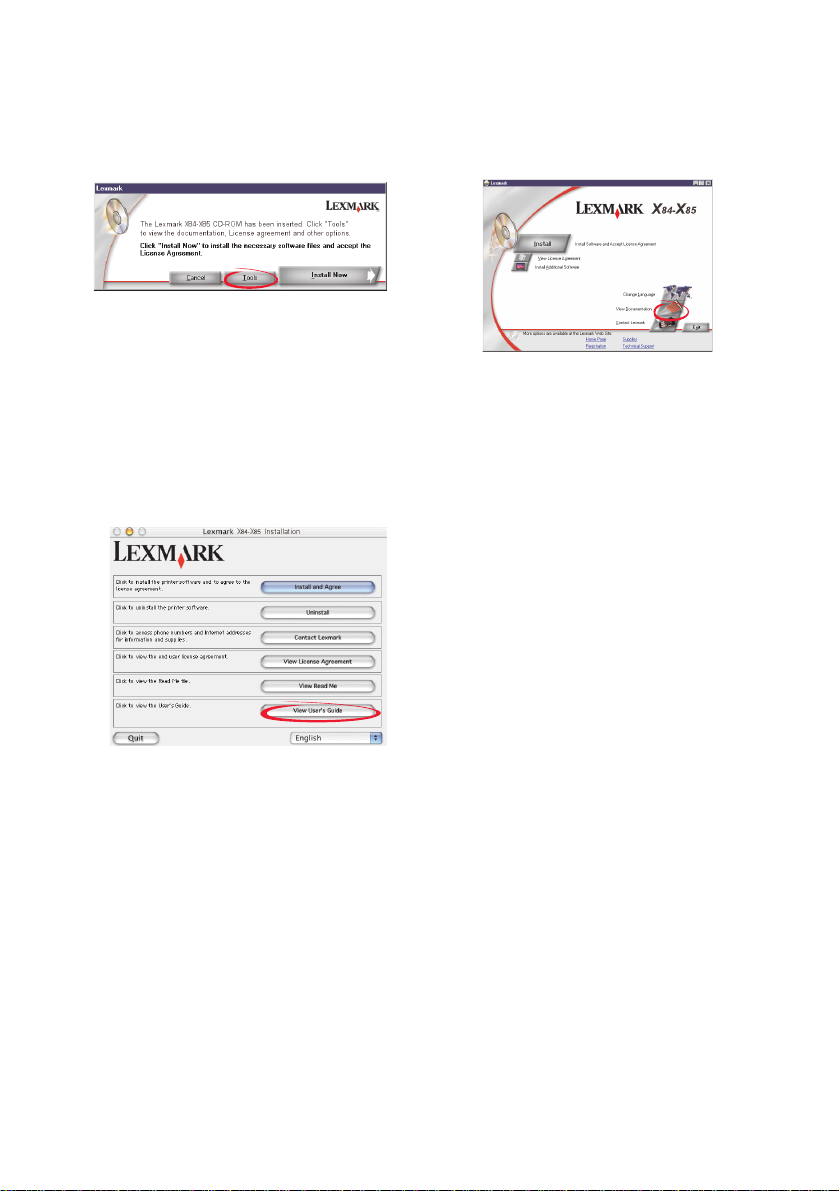
Käytönaikaisen käyttöoppaan avaaminen
Windows-käyttäjät:
tai
1 Aseta CD-levy 1 asemaan.
2 Valitse Työkalut.
3 Valitse Näytä oppaat.
Macintosh-käyttäjät:
1 Aseta CD-levy 2 asemaan.
2 Valitse Näytä Käyttöopas.
1 Aseta CD-levy 1 asemaan.
2 Valitse Näytä oppaat.
iv
Page 5
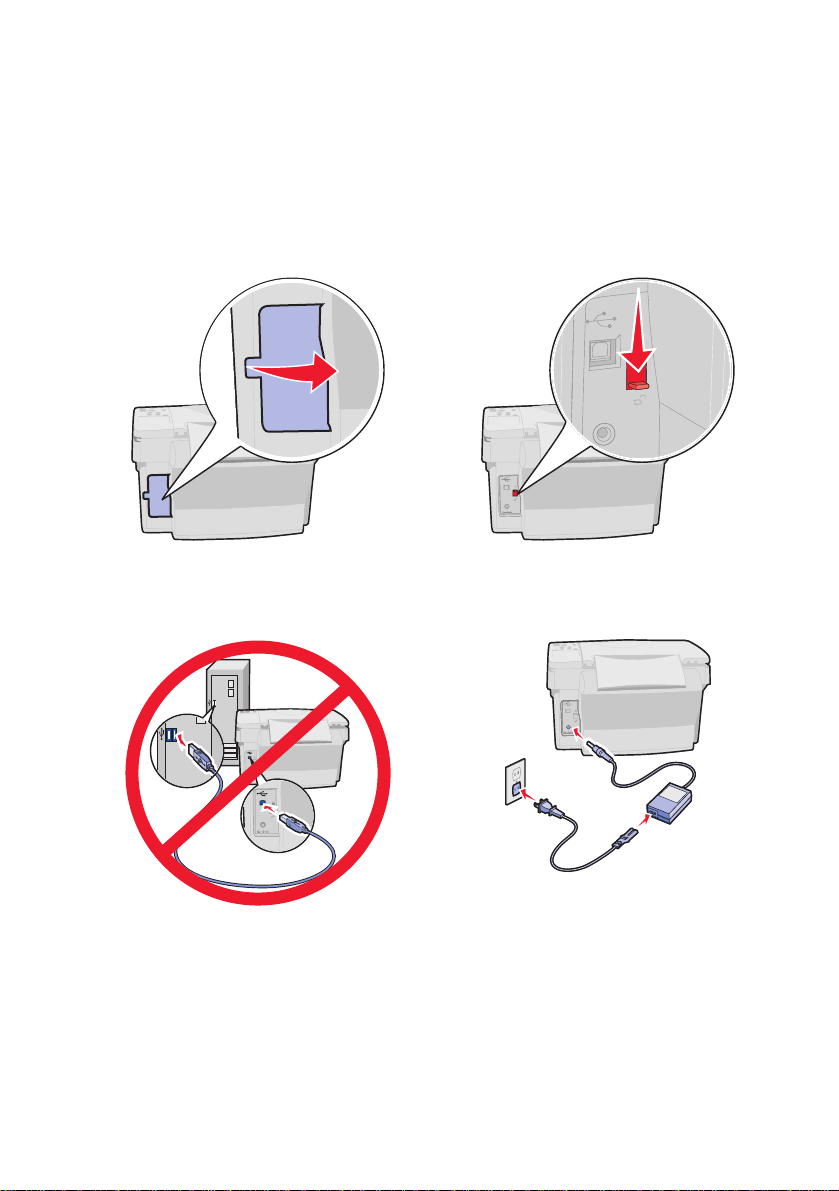
Tulostimen asentaminen
Kiitos, että olet hankkinut Lexmark X84-X85 -laitteen. On aika aloittaa.
Poista kortti.
1
Älä yhdistä USB-kaapelia vielä.
3
Avaa skannerin lukitus.
2
Kytke muuntaja laitteeseen.
4
1
3
2
1
Page 6
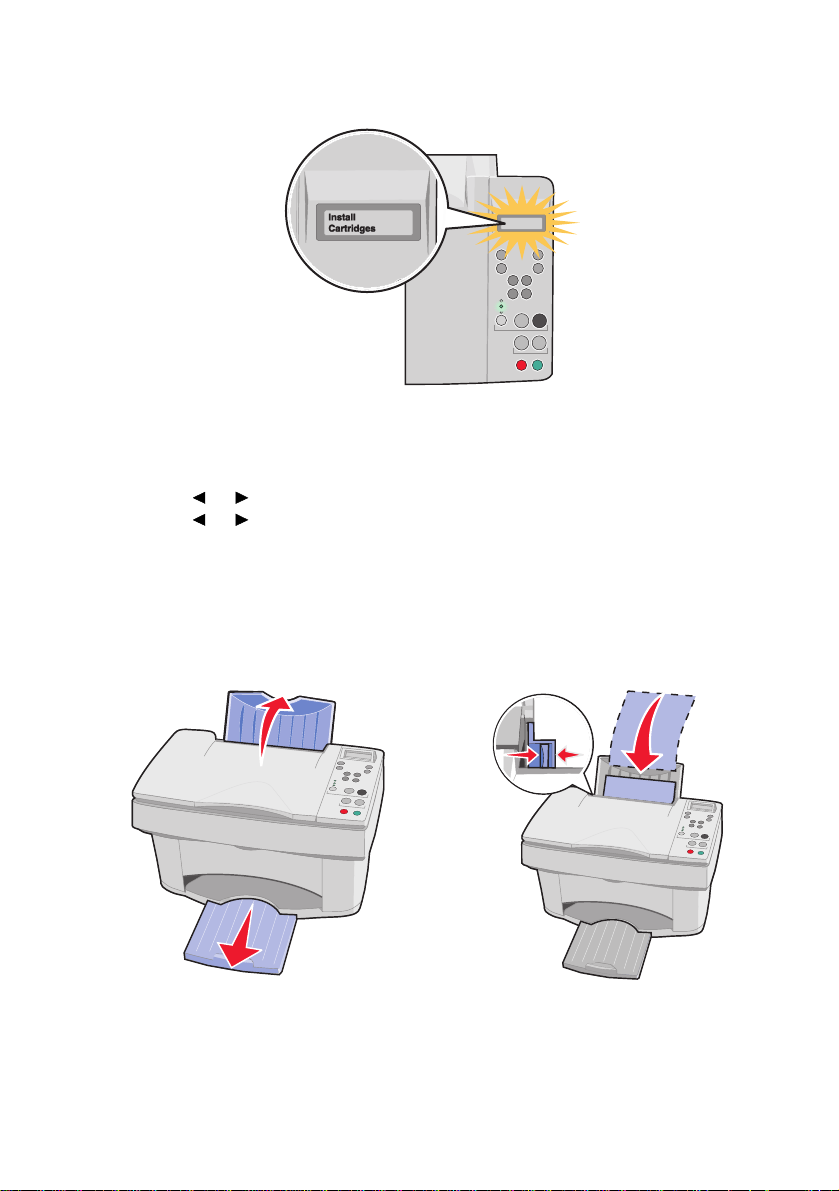
Odota, että näyttöön tul ee tek sti .
i
i
5
Huom.: Jos tekstiä ei tule, irrota muuntaja ja kytke se uudelleen.
Kielen/Paperikoon muuttaminen:
1 Paina Menu-painiketta (Valikko).
2 Paina kunnes näytössä on
3 Paina kunnes näytössä on haluamasi kieli ja paperikoko, ja paina sitten
Select-painiketta.
ta
ta
Language, ja paina sitten Select (Valitse).
Käännä paperituki ylös ja vedä
6
paperin vastaanottoalusta ulos.
Lisää tavallista
7
mustesuihkupaperia ja säädä
paperiohjain.
2
Page 7
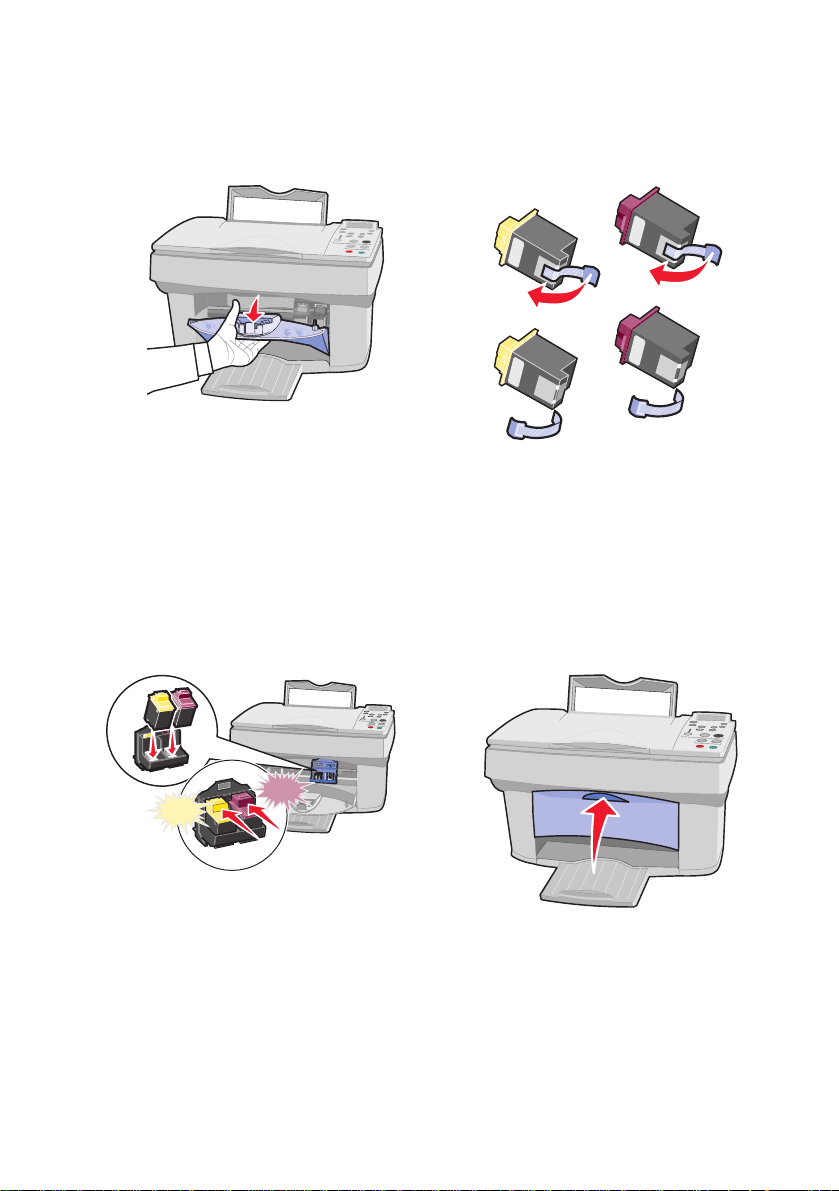
Avaa kasettiluukku.
8
Poista tei ppi .
9
Asenna värikasetit ja napsauta
10
ne paikoilleen.
Naps
Naps
Sulje kasettiluukku .
11
3
Page 8
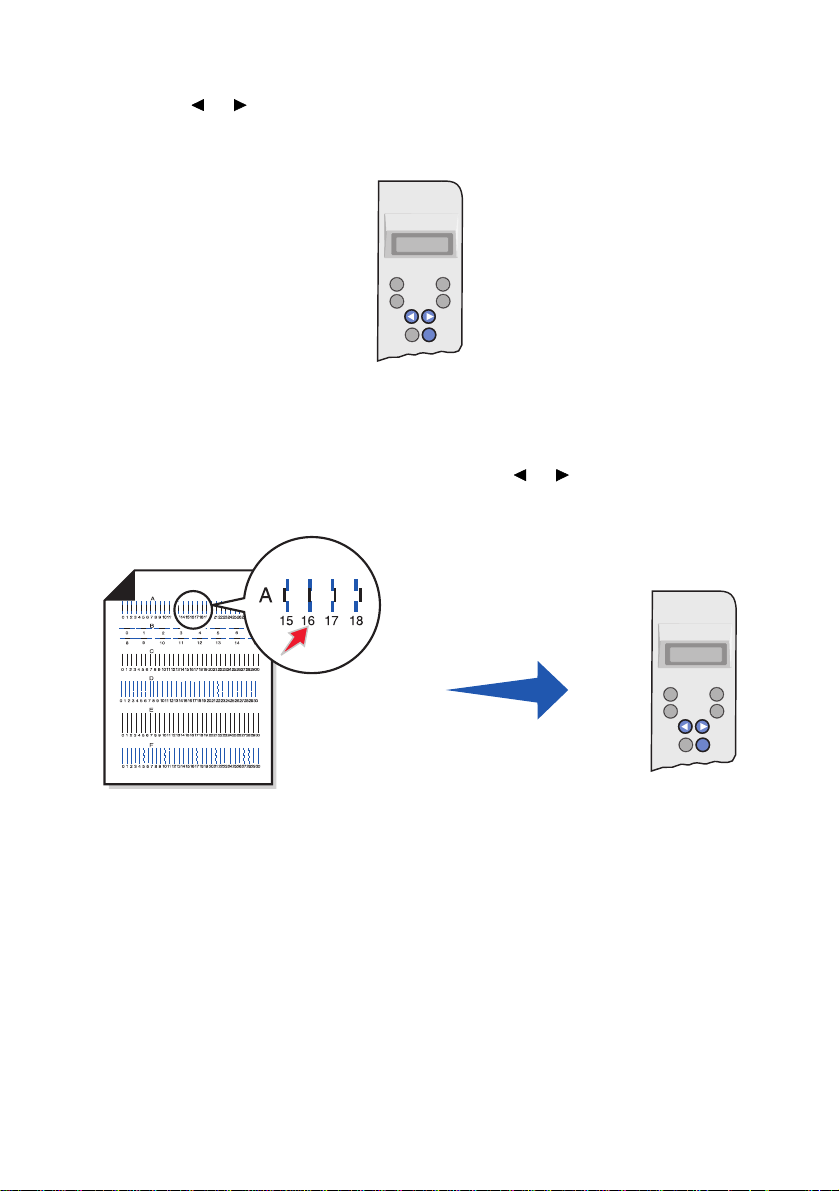
Paina ja valitse sitten värikasetin tyyppi, (vanha tai uusi) sekä joko
i
i
12
tavallinen tai riittokasetti painamalla
ta
Select-painiketta.
Odota, että laite tulostaa kohdistinsivun. Paina ja anna
13
kohdistusarvot painamalla
Voit nyt kopioida tulostimella ilman tietokonetta.
Select-painiketta.
ta
4
Page 9

Jatka asennusta seuraavilla vaiheilla, jotta voit skannata, tulostaa ja kopioida
tietokoneen avulla:
Aseta CD-levy 1 asemaan.
1
Windows-käyttäjät:
2
Valitse Asenna.
Napsauta Seuraava.
Macintosh-käyttäjät:
Yhdistä USB-kaapeli ja valitse
Install and Agree (Asenna ja
hyväksy).
5
Page 10

Napsauta Seuraava.
Napsauta Seuraava.
Odota kunnes CD-ohjelmisto kehottaa yhdistämään USB-kaapelin.
3
1
2
Tärkeää: Jos asennus ei jatku USB-kaapelin yhdistämisen jälkeen, irrota sekä USB-kaapeli että
virtajohto ja kytke ne uudelleen.
Onnittelut! Nyt voit skannata, tulostaa ja kopioida Lexmark X84-X85 -laitteellasi.
6
Page 11

Käyttöpaneelin kä yttäminen
Tulostimessa on painikkeita, joiden avulla voit kopioida, skannata, tulostaa ja
mukauttaa asi akirjoja . Sii nä on my ös n estek idenäyttö ilmoituksia ja v alikk oj a v arten
sekä kolme merkkivaloa.
1
2
3
4
5
6
7
8
9
10
11
12
13
14
7
Page 12

Käyttöpaneelin painikkeiden käyttäminen
i
# Painike Toiminto
1 Number of Copies
(Kopioiden määrä)
2 Reduce/Enlarge
(Pienennä/Suurenna)
3 Vieritä näytön vaihtoehtoja vasemmalle tai oikealle.
4 Menu (Valikko) Muuta asetuksia tulostimen valikoiden avulla.
5Color Copy
6 Quality (Laatu) Säädä kopion laatua.
7 Scan To (Skannaa
8 Cancel (Peruuta) Peruuta skannaus tai kopiointi tai palauta valikkokohdan
9 Lighter/Darker
10 Paper Type
11 Select (Valitse) Valitse näytetty valinta.
12 Black Copy
13 Scan
14 Power (Virta) Kytkee tulostimen virran päälle tai pois päältä.
ta
(Värikopio)
kohteeseen)
(Vaaleampi/
Tummempi)
(Paperilaji)
(Musta kopio)
(Skannaaminen)
Valitse tulostettavien kopioiden lukumäärä.
Tee kopiosta alkuperäistä pienempi tai suurempi.
Tee värikopio.
Vieritä näytön skannauskohdeluetteloa.
oletusasetus.
Tee kopiosta alkuperäistä vaaleampi tai tummempi.
Valitse paperilaji.
Tee mustavalkoinen kopio.
Aloita skannaaminen valittuun skannauskohteeseen.
Skannaamisen ja kopioinnin ohjausohjelman käyttäminen
Kun ohjelmisto on asennettu tietokoneeseen, voit käyttää ohjausohjelmaa
skannaamis-, tulostus- ja kopiointitöiden mukauttamiseen.
Avaa ohjausohjelma seuraavasti:
1 Valitse Käynnistä Ohjelmat Lexmark X84-X85 Skannaamisen ja
kopioinnin ohjausohjelma.
2 Tee asiakirjoihin lisämuutoksia va lit sem al la Tie dos to Asennus.
8
Page 13

Tulostimen valikoiden käyttäminen
i
i
i
i
• Lajittele
• Monista
• Juliste
• Kieli
• Kopiointilähteen tyyppi
• Kopiointilähteen koko
• Värin voimakkuus
• Aseta oletukset
• Tehdasasetukset
• Huolto
• Kopiomäärän aikakatkaisu
• Pienennä/
Suurenna-aikakatkaisu
• Mustetasot
• Virransäästäjän aikakatkaisu
Näyttökielen valitseminen
1
Voit halutessasi vaihtaa käyttöpaneelin toisen kieliseen.
2 Paina Menu-painiketta.
3 Paina kunnes näytössä on haluamasi Language , ja paina sitten
Select-painiketta.
4 Paina kunnes näytössä on haluamasi kieli, ja paina sitten
Select-painiketta.
ta
ta
Muiden valikon aiheiden valitseminen
1
Paina Menu-painiketta.
2 Paina kunnes näytössä on haluamasi valikko, ja paina sitten
Select-painiketta.
ta
3 Paina kunnes näytössä on haluamasi kohde, ja paina sitten
Select-painiketta.
ta
9
Page 14

Erikoisvalikkotoiminnot
Voit luoda erikoiskopiointitöitä tulostimen käyttöpaneelin valikoilla ilman, että on
käytettävä tietokonetta.
Juliste-v alikossa voit luoda kuvasta julisteen kokois en kopion.
Alkuperäinen 4 sivua 9 sivua 16 sivua
Monista-valikossa voit luoda yhdestä kuvasta useita kopioita yhdelle arkille.
Alkuperäinen 4 kuvaa 9 kuvaa 16 kuvaa
Käytä Pienennä/Suurenna-komentoa ja valitse sitten Sovita-toiminto, jolla
suurennetaan pieni kuva koko sivun kokoiseksi.
Alkuperäinen Sovita
10
Page 15

K opioiminen
Näitä ohjeita seuraamalla voit kopioida laitteella ilman tietokonetta. Voit myös
kopioida käyttämällä tietokonetta. Lisätietoja annetaan käytönaikaisessa
käyttöoppaassa.
1 Varmista, että tulostimeen on kytketty virta.
2 Avaa yläkansi.
3 Aseta asiakirja skannaustasolle alaspäin oikeaan takakulmaan.
4 Sulje yläkansi.
5 Paina Quality-painiketta ja mukauta kopion laatu (Valokuva, Normaali tai
Nopea).
6 Paina Color Copy tai Black Copy.
Voit muuttaa myös muita valikon kohteita. Katso ohjeita, sivu 9.
11
Page 16

Skannaaminen
1 Varmista, että olet asentanut tulostimen Windows- tai
Macintosh-ohjelmiston. Katso ohjeita, sivu 5.
2 Varmista, että tietokoneeseen ja tulostimeen on kytketty virta.
3 Avaa yläkansi.
4 Aseta asiakirja skannaustasolle alaspäin oikeaan takakulmaan.
5 Sulje yläkansi.
6 Paina Scan kohteeseen -painiketta, kunnes näytössä on haluamasi
skannauskohde.
7 Paina Select-painiketta.
8 Paina Scan-painiketta.
Voit muuttaa myös muita asetuksia. Lisätietoja annetaan käytönaikaisessa
käyttöoppaassa.
12
Page 17

Tulostaminen
Windows
1 Varmista, että olet asentanut tulostimen Windows-ohjelmiston. Katso
ohjeita, sivu 5.
2 Valitse sovelluksen Tiedosto-valikosta Tulosta.
3 Jos haluat mukauttaa tulostusasetuksia, valitse Ominaisuudet tai
Kirjoitti men asetukset.
4 V alitse Tulosta-valinta ikk un as sa OK tai Tulosta (käytössä olevan ohjelman
mukaan).
Macintosh
1 Varmista, että olet asentanut tulostimen Macintosh-ohjelmiston. Katso
ohjeita, sivu 5.
2 Avaa ohjelman Arkisto-valikko.
3 Valitse Tulosta….
4 Muuta asetuksia tarpeen mukaan ja valitse sitten Tallenna asetukset.
5 Valitse Tulosta.
Voit muuttaa myös muita asetuksia. Lisätietoja annetaan käytönaikaisessa
käyttöoppaassa.
13
Page 18

Oletusten asettaminen
i
i
i
Jos tavallisesti kopioit ja skannaat tietyillä asetuksilla, esim. tietyllä paperikoolla,
voit asettaa tämän oletusasetukseksi. Jos käytät tulostinta tietokoneen kanssa,
muutokset on tehtävä käyttöpaneelissa ja Skannaamisen ja kopioinnin
ohjausohjelmassa.
Käyttöpaneelin käyttäminen Tietokoneen käyttäminen
Varmista seuraavat asiat:
• Paperikoko-asetuksena on haluamasi
paperikoko.
• Alkuperäisen koko -asetuksena on
haluamasi koko.
1 Paina
2 Paina kunnes
3 Paina kunnes näytössä on
4 Paina
5 Paina kunnes näytössä on
Menu-painiketta.
Alkuperäisen koko tulee näyttöön.
ta
Paina sitten
haluamasi asetus, ja paina sitten
Select-painiketta.
Select-painiketta.
ta
Menu-painiketta.
ta
Kieli tai
Aseta oletukset, ja paina sitten
Select-painiketta.
Varmista seuraavat asiat:
• Tulostimen asetuksissa
Paperikoko-asetuksena on haluamasi
paperikoko.
• Skannattava alue ja paperikoko on
määritetty Skannaamisen ja kopioinnin
ohjausohjelmassa.
1 Valitse sovelluksen Tiedosto-valikosta
Tulosta.
2 Jos haluat mukauttaa tulostusasetuksia,
valitse Ominaisuudet tai Kirjoittimen
asetukset.
3 Valitse P aperi-välilehti ja sitten haluamasi
paperikoko. Napsauta sitten OK.
4 Valitse Käynnistä Ohjelmat
Lexmark X84-X85 Skannaamisen
kopioinnin ohjausohjelma.
5 Valitse Tiedosto Asetukset ja sitten
Sivu-välilehti.
6 Valitse haluamasi paperikoko ja
napsauta OK.
ja
14
Page 19

Projektien luominen
Voit luoda projekteja tulostimen skannaus-, tulostus- ja kopiointiominaisuuksien
avulla. Tämän sivun ohjeiden avulla voit luoda hääohjelman. Katso sivu16, kun
haluat lisää ehdotuksia.
Hääohjelman luominen
1 Aseta kukka tai jokin muu esine skannaustasolle ja peitä se paperiarkilla.
2 Skannaa kukka tai muu esine kuvankäsittelyohjelmaan.
3 Lisää hääohjelmaan henkilökohtainen teksti.
4 Tulosta hääohjelma.
Jos haluat tulostaa hääohjelman vihkona tai kaksisivuisena asiakirjana,
katso lisätietoja käytönaikaisessa käyttöoppaassa.
15
Page 20

Lisää hauskoja projekteja…
• Luo leikesivuk irja .
• Tulosta säilyketarroja.
• Kopioi vanhoja valokuvia.
• Skannaa valokuva ja lähetä se ystävällesi sähköpostilla.
• Luo omia reseptikortteja.
• Suurenna tai pienennä käsityökuvioita.
• Tulosta jääkaappimagneetteja.
Käytönaikaisessa käyttöoppaassa on ohjeet näihin ja moniin muihin projekteihin.
16
Page 21

Vianmääritys
Ongelmatilanteess a tarkis ta seu raavat asiat:
• Muuntaja on kytketty sekä tulostimeen että pistorasiaan.
• Tulostimeen on kytketty virta.
• Värikasettien pohjassa olevat teipit on poistettu.
• USB-kaapeli on tiukasti kiinni sekä tulostimessa että tietokoneessa.
• Tietokoneeseen on kytketty virta.
• Paperi on asetettu oikein.
• Tulostin on määritetty oletustulostimeksi.
Jos sinulla on vielä ongelmia tulostimen kanssa, katso lisätietoja käytönaikaisessa
käyttöoppaassa. Jo s haluat käyttää käytönaika isessa käyttöoppaassa, katso
sivu iv.
Tulostimessa on paperitukos
Poista kaikki paperit tulostimesta. Jos paperi on juuttunut syvälle tulostimeen eikä
sitä voida poistaa:
1 Katkaise virta tulostimesta painamalla Power-virtanäppäintä.
2 Poista paperi vetämällä napakasti.
Jos paperi on syvällä tulostimen sisällä:
a Avaa kasettiluukku ja vedä paperi ulos.
b Sulje kasettiluukku.
3 Kytke tulostimeen virta painamalla Power-virtanäppäintä ja tulosta asiakirja.
17
Page 22

Paperinsyöttöongelmia tai tulostin syöttää useita arkkeja
Varmista seuraavat asiat:
• Käytä mustesuihkutulostimiin suositeltua paperia.
• Älä työnnä paperia tulostimeen väkisin.
• Älä lisää tulostimeen liikaa paperia.
• Aseta paperit tulostimeen oikein.
• Paperiohjain on paperin vasenta reunaa vasten, eikä se taivuta
paperituessa olevaa paperia.
• Aseta tulostin tasaiselle ja tukevalle alustalle.
• Valitse oikea paperilaji ja -koko Ominaisuudet-ikkunassa,
Tulostusmäärityksissä tai Skannaamisen ja kopioinnin ohjausohjelmassa.
Tulostin- tai skanneriyhteydessä on ongelma
1 Irrota ja yhdistä USB-kaapeli.
2 Irrota ja yhdistä muuntaja.
3 Käynnistä tietokone uudelleen.
Huomautus: Jos ongelma ei häviä, poista Lexmark X84-X85 -ohjelmiston
asennus ja asenna ohjelmisto uudelleen. Katso ohjeita,
sivu 20.
Muut virheilmoitukset
1 Katkaise virta tulostimesta.
2 Odota muutama sekunti ja kytke sitten virta takaisin.
Huomautus: Asiakirja on mahdollisesti tulostettava uudelleen.
18
Page 23

Asiakirja ei tulostu
• Varmista, että tulostimen värikasetit on asennettu oikein. Katso ohjeita,
sivu 3.
• Käytä virheetöntä USB-kaapelia.
• Tark ista tulostimen tila ja varmista, ettei asiakirjan tulostusta ole pysäytetty.
Tulostimen tilan tarkistaminen:
1 Valitse Käynnistä Asetukset Tulostimet.
2 Kaksoisnapsauta Lexmark X84-X85 -kuvaketta.
3 Varmista, että Keskeytä tulostus -valinnan vieressä ei ole valintamerkkiä.
4 Tulosta testisivu.
5 Tarkista sovellus.
Asiakirjat tulostuvat hitaasti
• Sulje sovellukset, joita et juuri nyt käytä.
• Valitse Ominaisuudet-ikkunan, Tulostusmääritysten tai ohjausohjelman
Asiakirja/laatu-välilehdestä Normaali tai Nopea. Lisätietoja annetaan
käytönai ka is ess a käyttöoppaassa.
• Hanki tietokoneeseen tarvittaessa lisää työmuistia (RAM).
Huomautus: Valokuvien tai grafiikkaa sisältävien asiakirjojen tulostaminen
kestää kauemmin kuin tavallisen tekstiasiakirjan.
Ohjelmiston asennuksen poistaminen ja asentaminen uudelleen
Jos tulostimen ohjelmisto ei toimi kunnolla, tai jos laitetta käytettäessä näyttöön
tulee tiedonsiirron virheilmoitus, saattaa olla tarpeen poistaa tulostinohjelmiston
asennus ja asentaa se uudelleen.
19
Page 24

Ohjelmiston asennuksen poistaminen
1
Irrota USB-kaapeli.
2 Valitse Käynnistä Ohjelmat Lexmark X84-X85 Poista asennus.
3 Poista ohjelmiston asennus seuraamalla näytön ohjeita.
4 Kytke tietokoneeseen virta.
Ohjelmiston asentaminen
Windows-käyttäjät:
1 Irrota USB-kaapeli.
2 Asenna ohjelmisto uudelleen asettamalla Lexmark X84-X85 CD-levy
CD-asemaan.
3 Seuraa tietokoneen näytön ohjeita.
Huomautus: Yhdistä USB-kaapeli vasta, kun CD-ohjelmisto kehottaa
tekemään niin.
Faksaamisongelmat
Jos faksien lähettämisessä tai vastaanottamisessa ilmenee ongelmia, varmista
seuraavat asiat:
• Tietokoneeseen on asennettu toimiva faksimodeemi.
• CD-levyllä 2 oleva faksiohjelmisto on asennettu.
• Käyttämäsi faksiohjain on on asetettu oletusohjaimeksi Skannaamisen ja
kopioinnin ohjausohjelmassa.
Oletusfaksiohjaimen tarkistaminen tai valitseminen:
1 Valitse Käynnistä Ohjelmat Lexmark X84-X85 Skannaamisen ja kopioinnin
ohjausohjelma.
2 Valitse Tiedosto Asetukset ja sitten Kopiointi/Faksi-välilehti.
Jos faksiohjainta, jota haluat käyttää oletuksena, ei ole luettelossa, toimi seuraavasti:
1 Valitse Faksiasetukset.
2 Valitse luettelosta faksiohjain, jota haluat käyttää oletuksena.
3 Napsauta Valitse.
20
